11 meilleures façons de lire un PDF à haute voix
Publié: 2022-11-15Savez-vous que vous pouvez désormais lire des PDF à haute voix à l'aide de certains logiciels/applications ? Cela semble différent mais intéressant, non ? Vous voulez en savoir plus sur ces logiciels et comment ils lisent les PDF à haute voix ? Pour toutes ces questions, cet article est la réponse parfaite.
Dans cet article, nous avons intégré le logiciel qui aide à lire les PDF à haute voix sur diverses plates-formes comme Android, iOS, Windows et Mac ainsi que la procédure pour le faire. Alors, lisez cet article jusqu'à la fin pour connaître tous les détails pour lire les PDF à voix haute.
- LIRE PLUS - Comment utiliser un lecteur immersif sur n'importe quel site Web
- Comment rédiger des articles consultables et uniques sur votre entreprise
Table des matières
Lire des PDF à haute voix en ligne
1. Adobe Acrobat en ligne
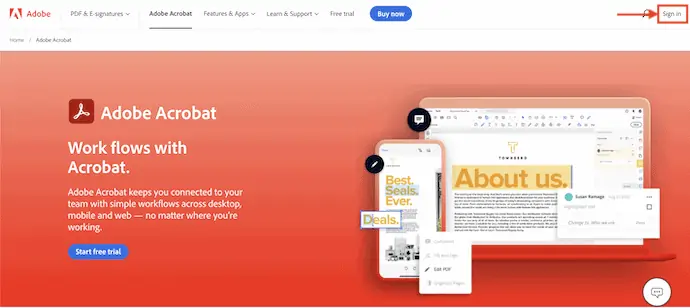
Adobe Acrobat DC est un outil de gestion de PDF très célèbre et fiable qui vous permet de créer, d'éditer, d'annoter et bien plus encore avec des PDF. Cela vient avec une interface utilisateur très simple et des outils puissants. Vous pouvez accéder à Adobe Acrobat sur les plateformes mobiles, de bureau et Web. Il est disponible en versions gratuite et Premium.
Points forts d'Adobe Acrobat DC
- Interface simple avec des outils puissants
- Convertit les PDF en d'autres formats
- Protéger les documents du partage
- Demande de signature
- Accessible sur les plateformes Mac, Windows, Mobile et Web
Tarification
Adobe Acrobat DC est disponible en versions Pro et Standard . Les deux versions peuvent être achetées selon différentes méthodes de facturation. Les prix de tous les plans sont indiqués ci-dessous.
- Norme Adobe Acrobat
- Mensuel – 22,99 $/mois
- Annuel – 12,99 $/mois (payé mensuellement)
- Annuel - 155,88 $ / an (payé d'avance)
- Adobe Acrobat Pro
- Mensuel – 29,99 $/mois
- Annuel – 19,99 $/mois (payé mensuellement)
- Annuel - 239,88 $ / an (payé d'avance)
Comment lire des PDF à voix haute avec Adobe Acrobat DC

Dans cette section, je vais vous montrer la procédure étape par étape pour lire des fichiers PDF à haute voix à l'aide d'Adobe Acrobat DC.
Durée totale : 4 minutes
ÉTAPE-1 : Visitez Adobe et choisissez Adobe Acrobat
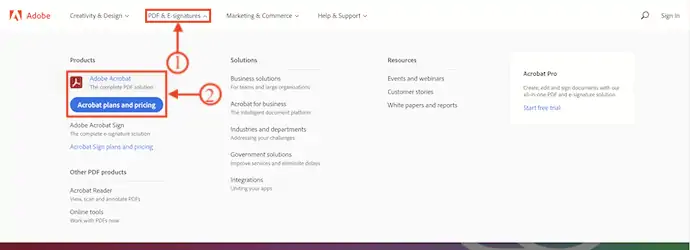
Tout d'abord, visitez le site officiel d'Adobe et cliquez sur l'option "PDF et signatures électroniques" disponible dans le menu supérieur. Ensuite, une liste d'options s'ouvrira. Choisissez l'option "Adobe Acrobat" dans la section produit.
ÉTAPE-2 : Connectez-vous à Adobe
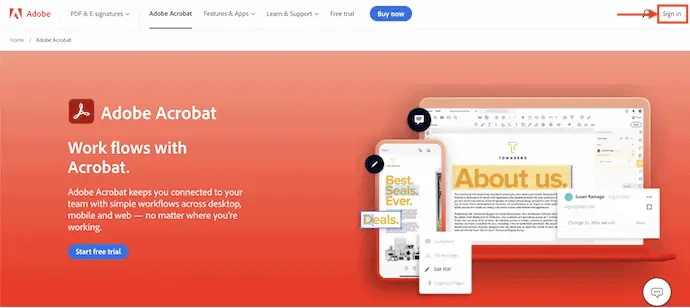
Sur la page d'accueil d'Adobe Acrobat, vous trouverez l'option "Connexion" dans le coin supérieur droit. Cliquez dessus et il vous redirigera vers la page "Connexion/Inscription" .
ÉTAPE-3 : Choisissez les options de connexion
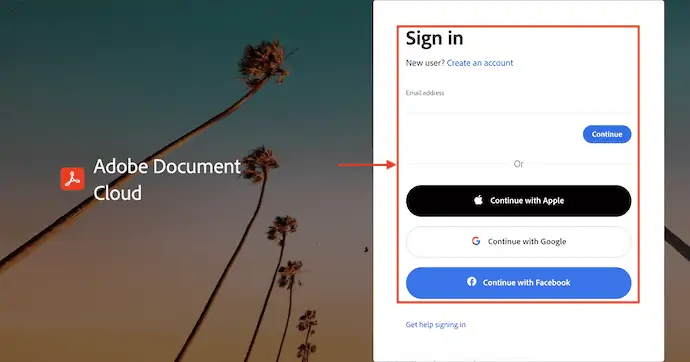
Adobe vous permet de vous connecter à l'aide de vos comptes Google, Facebook et Apple . Utilisez-les, si vous en avez. Sinon, connectez-vous manuellement en fournissant l'adresse e-mail et les mots de passe.
ÉTAPE-4 : Télécharger le PDF
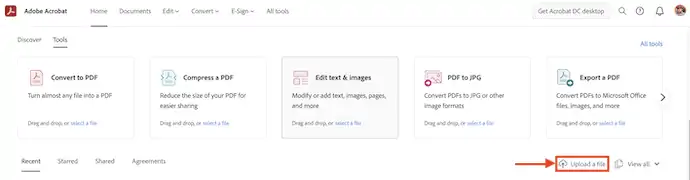
Après vous être connecté, vous trouverez la page d'accueil comme indiqué dans la capture d'écran. Cliquez sur l'option "Télécharger" et une fenêtre apparaîtra. Choisissez le fichier PDF dans cette fenêtre à télécharger.
ÉTAPE-5 : Lecture à haute voix

Vous trouverez l'intégralité du texte disponible dans le PDF sur la page d'accueil comme le montre la capture d'écran. Cliquez sur l'icône "Earphone" pour faire en sorte qu'Adobe lise les fichiers PDF à haute voix.
ÉTAPE-6 : État de la lecture
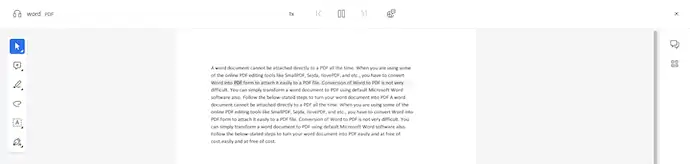
Pendant la lecture, les mots seront mis en surbrillance pour reconnaître le mot en cours de lecture à ce moment précis.
Fournir:
- Adobe Acrobat DC,
- Ordinateur/Mobile,
- Documents PDF
Outils:
- Adobe Acrobat DC en ligne
Matériaux : Gestion PDF
2. TSSReader

TSSReader est un lecteur de synthèse vocale en ligne qui vous permet de lire gratuitement des fichiers PDF à voix haute. Il a une interface très simple avec des options très minimes. Il lit les PDF, les pages Web et les livres électroniques avec des voix naturelles. Il vous permet de choisir différentes langues et vitesses de lecture. Vous pouvez exporter le discours vers des fichiers audio.
Points forts de TSSReader
- Facile à utiliser
- Fournit des voix multilingues et naturelles
- Lit les fichiers PDF, les sites Web et les livres électroniques
- Permet d'exporter la parole vers des fichiers audio
Comment lire des PDF à haute voix en ligne gratuitement avec TSSReader
- ÉTAPE-1 : Ouvrez n'importe quel navigateur sur votre appareil et accédez au site officiel de TTSReader.

- ÉTAPE-2 : Ensuite, vous trouverez l'interface avec diverses options telles que Télécharger, Lire, Pause, Redémarrer et Supprimer . Cliquez sur l'option "Télécharger" et choisissez le fichier PDF à télécharger.
- ÉTAPE-3 : Après avoir téléchargé le fichier, les données présentes dans le PDF seront affichées dans la colonne ci-dessous. Vous pouvez choisir la langue et la vitesse de lecture. Plus tard, cliquez sur l'option "Lire" pour lire les PDF à haute voix.
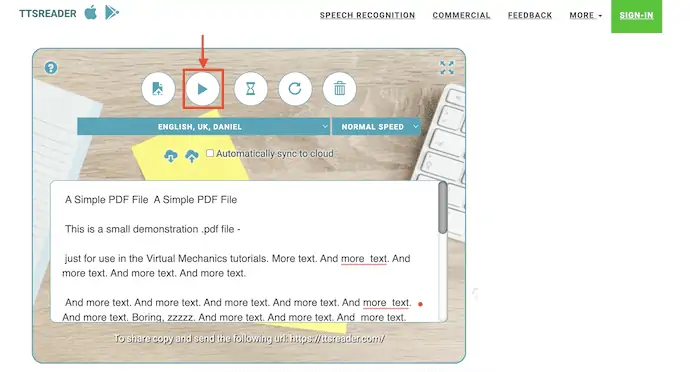
- LIRE LA SUITE - 8 meilleurs logiciels de synthèse vocale (gratuits, payants, en ligne et hors ligne)
- 6 logiciels de reconnaissance vocale gratuits qui vous aident à traduire la voix en texte
3. Lecteurs naturels
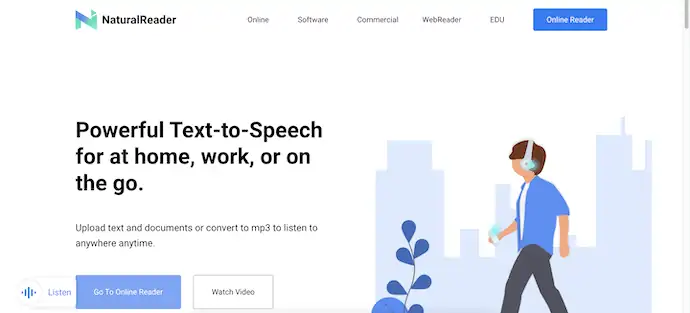
NaturalReader est un puissant outil de synthèse vocale qui vous permet de lire des PDF à haute voix en ligne. Il utilise la technologie OCR pour reconnaître et lire le texte des documents. Il prend en charge l'écoute des pages Web et des documents. Il convertit même le texte au format MP3. WebReader est optimisé pour les appareils mobiles pour une meilleure utilisation. Il prend en charge divers formats de fichiers tels que PDF, txt, doc(x), pages, ods, odt et non-DRM.
Points forts de NaturalReader
- Outil puissant
- Prend en charge divers formats de fichiers à lire
- Exporter du texte au format MP3
- Utilise la technologie OCR
Comment lire des PDF à voix haute avec NaturalReader
- Ouvrez n'importe quel navigateur et visitez le site officiel de NaturalReader. Cliquez sur l'option "Lecteur en ligne" .
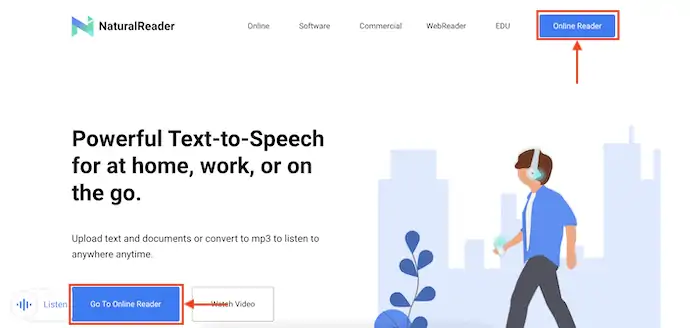
- Ensuite, vous êtes redirigé vers la page de connexion et vous y trouverez deux options pour vous inscrire. Choisissez n'importe quelle option pour vous inscrire. Ensuite, il vous amène à l'interface principale de NaturalReader.
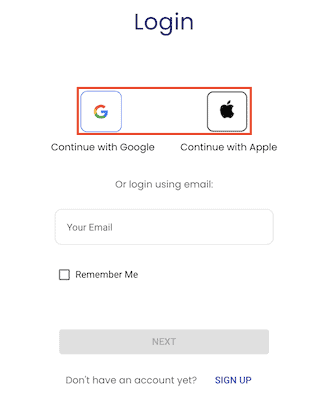
- Cliquez sur l'option "Ajouter" disponible sur le côté gauche. Ensuite, il vous montre différents formats de fichiers à ajouter. Choisissez l'option "Document" dans cette liste. Une fenêtre apparaîtra et sélectionnera le fichier PDF de cette fenêtre à importer.
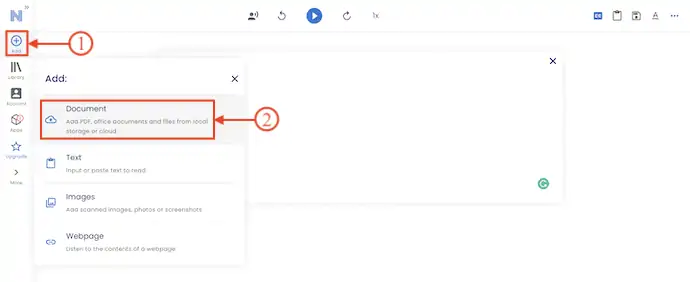
- Après avoir importé le fichier, le texte disponible sur le PDF sera affiché au centre de cette page. Sur le côté droit de la fenêtre, vous trouverez diverses options comme indiqué dans la capture d'écran. Jouez avec ces options pour modifier les préférences de lecture.
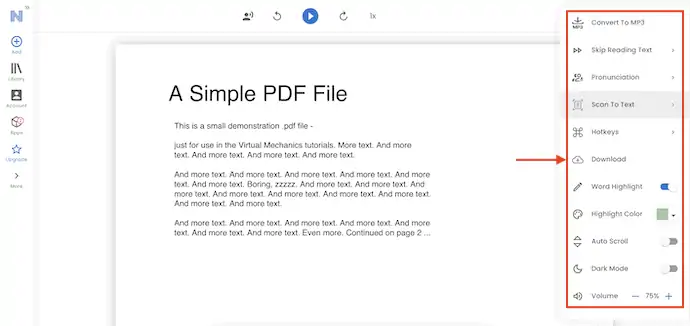
- En haut de la fenêtre, vous trouverez les options pour changer la langue et la vitesse de lecture. Plus tard, cliquez sur l'option "Lire" pour lire les fichiers PDF à voix haute. Au moment de jouer, le mot qui est épelé sera mis en surbrillance au bas de la fenêtre.
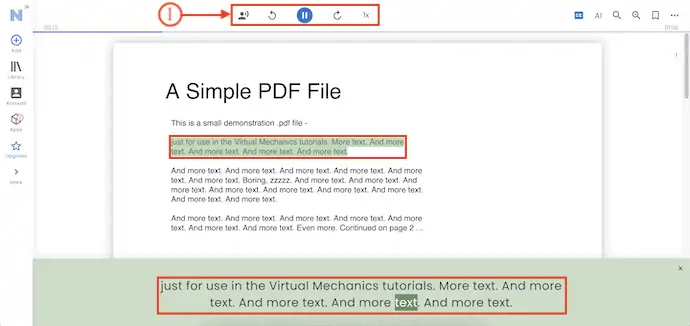
4. Text-to-Speech.io : un outil open source

TextToSpeech.io est un site Web en ligne et open source qui fournit gratuitement des services d'outils de synthèse vocale. Il prend en charge la conversion précise du texte en parole avec des voix naturelles en plusieurs langues. Vous pouvez modifier la hauteur, le débit, la langue, la voix et le volume pour obtenir la meilleure sortie. Il prend en charge le téléchargement d'un fichier d'une taille maximale de 5 Mo. Vous pouvez exporter le discours au format MP3.
Faits saillants de Text to Speech.io
- Open source
- Prend en charge le téléchargement de 5 Mo de taille de fichier maximale
- Aucune inscription n'est requise
- Exporte le discours au format MP3
- Voix naturelles et multilingues
Tarification – Gratuit
Comment lire des PDF à haute voix en utilisant Text to Speech.io
- Visitez le site Web TextToSpeech.io et cliquez sur l'option "PDF Speaker" dans le menu supérieur.

- Ensuite, vous trouverez les options Upload et Recaptcha . Cliquez sur l'option "Télécharger" , puis une fenêtre apparaîtra. Choisissez le PDF de cette fenêtre à télécharger. Vérifiez dans le Recaptcha et plus tard, cliquez sur "télécharger" .
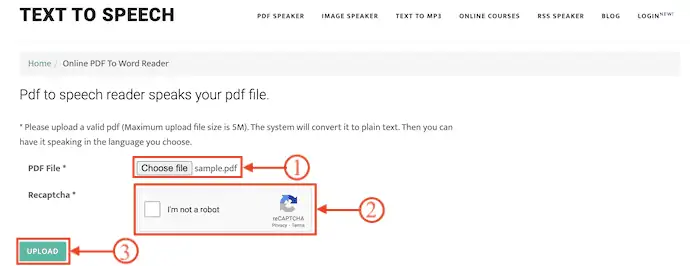
- Après avoir téléchargé le fichier, vous verrez une boîte contenant le texte présent dans le PDF téléchargé. Au bas du texte, vous trouverez les options telles que Voice, Volume, Rate et Pitch . Plus tard, cliquez sur "Parler" pour lire le PDF à haute voix. Utilisez l'option « Pause » pour arrêter de parler et l'option « Reprendre » pour commencer à parler à partir de l'endroit où vous avez fait une pause.
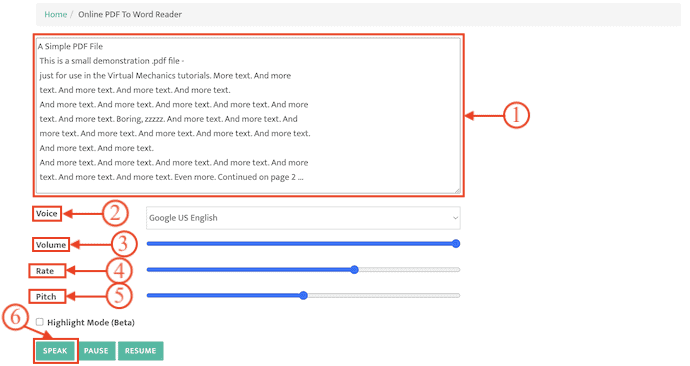
- LIRE LA SUITE - 23 façons de transcrire des vidéos en texte
- Comment les outils de conversion de la parole en texte vous aident à travailler plus efficacement
5. Petits outils de référencement

Small SEO Tools est une plateforme en ligne qui vous aide à lire des PDF à haute voix avec des voix naturelles. Il a une interface utilisateur très simple et minimale. Il vous permet de choisir la langue, la vitesse et la hauteur. Les petits outils de référencement aident également à la vérification du plagiat, à la vérification de la grammaire et à la recherche d'images inversées dans sa version premium. Vous pouvez convertir un PDF en discours absolument gratuitement.
Faits saillants des petits outils de référencement
- Utilisation gratuite
- Peut faire varier la vitesse de lecture de 1 à 10
- Voix naturelles et multilingue
- Permet de télécharger des fichiers depuis Local Drive, Dropbox et Google Drive
Tarification – Gratuit
Comment lire des PDF à haute voix en ligne à l'aide de petits outils de référencement
- Tout d'abord, visitez le site Web Small SEO Tools et sur la page d'accueil, il fournit la liste des services disponibles. Choisissez l'option "Text-to-Speech" dans cette liste.
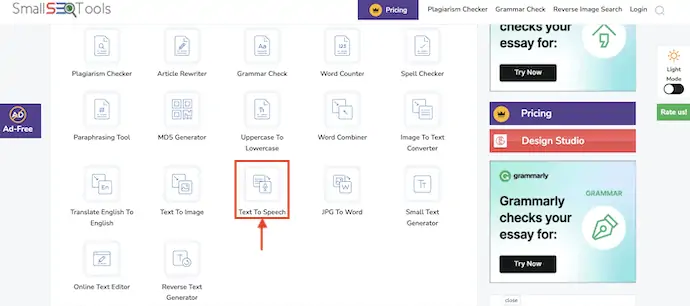
- Il vous redirige vers l'interface Text-to-Speech. Vous y trouverez trois options pour télécharger des fichiers PDF via Local Drive, Google Drive et Dropbox . Choisissez l'option "Télécharger le fichier" et sélectionnez le PDF que vous souhaitez lire à voix haute.

- Après avoir téléchargé le PDF, il sera affiché sous forme de texte. Choisissez la langue de lecture, la vitesse et la tonalité . Plus tard, cliquez sur l'option "Lire" pour lire les fichiers PDF à voix haute.
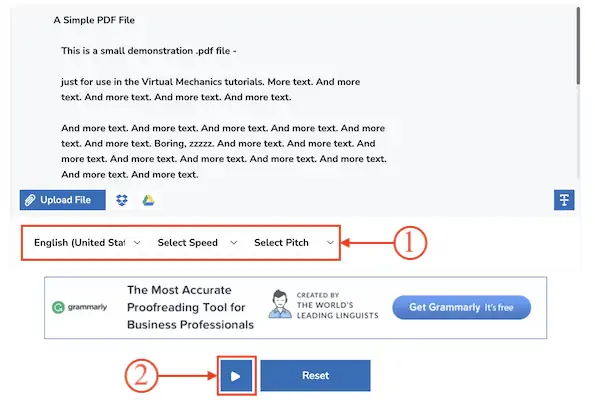
Comment lire un PDF à haute voix à l'aide d'applications hors ligne
1. Sélection de Mac's Speak
Mac dispose d'une fonctionnalité intégrée pour lire les fichiers PDF à haute voix sans aucune application ou extension tierce. Tout ce que vous avez à faire est de l'activer à partir des paramètres. Suivez les étapes ci-dessous pour activer et utiliser la fonction Speak Out Loud du Mac.

- Cliquez sur le "logo Apple" disponible dans le coin supérieur gauche pour ouvrir la liste des options. Cliquez sur l'option "Préférences système" dans cette liste d'options, puis une fenêtre apparaîtra. Accédez à la section "Accessibilité" et activez l'option "Parler la sélection".
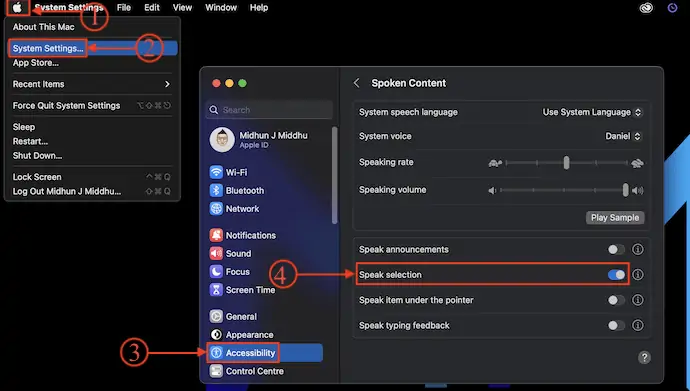
- Maintenant, ouvrez PDF sur votre Mac et appuyez sur "Option + Esc" sur votre clavier pour commencer à lire le texte présent à l'écran. Vous trouverez les commandes de lecture pour personnaliser les préférences de lecture à l'écran.
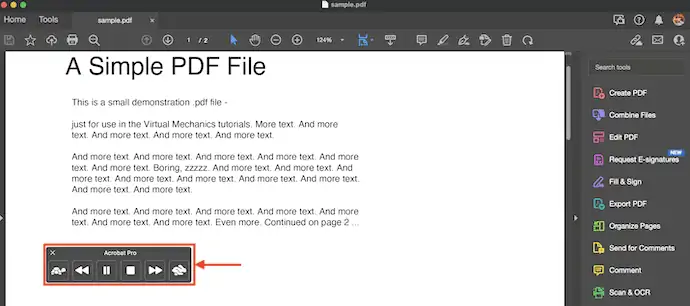
- C'est tout, c'est ainsi que vous pouvez facilement lire un PDF à haute voix hors ligne à l'aide de l'option de sélection vocale intégrée du Mac.
- LIRE LA SUITE - Ginger Software Review: Meilleur vérificateur de grammaire et d'orthographe
- 9 meilleurs outils de vérification de grammaire en ligne premium et gratuits pour corriger votre anglais
2. Adobe Acrobat DC

Adobe Acrobat DC est un puissant outil de gestion de PDF de la famille Adobe. Il vous permet de créer, de modifier, d'annoter, de protéger et de faire bien plus encore avec des PDF. Il possède une interface utilisateur très intuitive qui permet à l'utilisateur de se sentir libre lors de son utilisation. Ceci est compatible avec les plates-formes Android, iOS, Mac et Windows. Vous pouvez accéder à Adobe Acrobat dans les versions en ligne et hors ligne.
Points forts d'Adobe Acrobat DC
- Fournit des outils puissants
- Compatible avec les systèmes d'exploitation Android, iOS, Windows et Mac
- Ajouter/supprimer des mots de passe au PDF
- Créez, modifiez et annotez facilement des PDF
Tarification
Adobe Acrobat DC est disponible en deux versions, telles que Adobe Acrobat Standard et Adobe Acrobat Pro. Les deux versions sont compatibles avec les systèmes d'exploitation Android, iOS, Mac et Windows. Les prix des deux versions sont indiqués ci-dessous.
- Norme Adobe Acrobat
- Mensuel – 22,99 $/mois
- Annuel – 12,99 $/mois (payé mensuellement)
- Annuel - 155,88 $ / an (payé d'avance)
- Adobe Acrobat Pro
- Mensuel – 29,99 $/mois
- Annuel – 19,99 $/mois (payé mensuellement)
- Annuel - 239,88 $ / an (payé d'avance)
Comment lire des PDF à voix haute avec Adobe Acrobat DC
- Tout d'abord, visitez le site officiel d'Adobe Acrobat et téléchargez la dernière version de l'application en fonction de votre système d'exploitation. Adobe Acrobat est compatible avec les systèmes d'exploitation Android, iOS, Windows et Mac .

- Installez et lancez l'application sur votre ordinateur. Cliquez sur l'option "Fichier" et une liste d'options s'ouvrira. Choisissez l'option "Ouvrir" dans cette liste. Une fenêtre apparaîtra et vous permettra de choisir le fichier PDF. Sélectionnez le fichier à importer dans Adobe Acrobat.
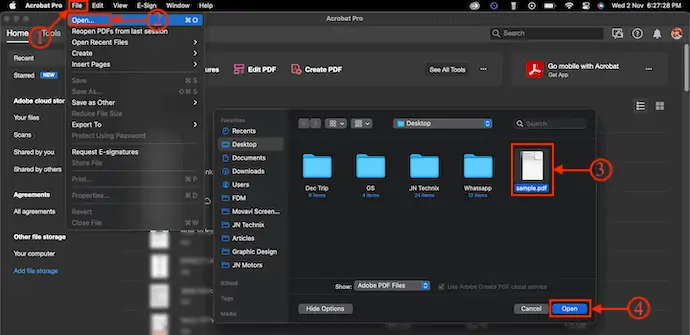
- Après avoir importé le fichier avec succès, accédez à l'option "Afficher" disponible dans le menu supérieur. Une liste d'options s'ouvrira. Passez la souris sur l'option "Lire à voix haute" et sélectionnez l'option "Activer la lecture à voix haute". Ensuite, le texte disponible dans le PDF sera lu à voix haute.
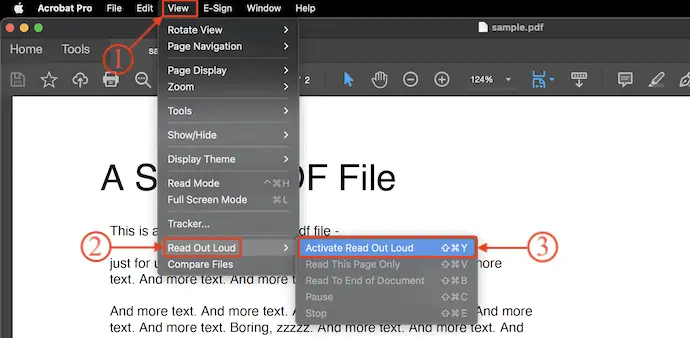
- Il montre différents modèles de lecture après l'activation de l'option Read Out Loud. Vous pouvez choisir l'option que vous aimez. Plus tard, pour arrêter la lecture, allez dans "Affichage > Lecture à voix haute > Désactiver la lecture à voix haute" .
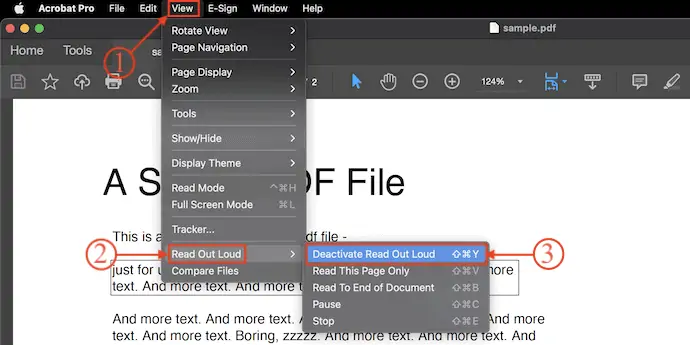
- C'est ainsi que vous pouvez lire des PDF à haute voix hors ligne à l'aide d'Adobe Acrobat DC.
3. MicrosoftEdge
Microsoft Edge est le navigateur intégré populaire disponible pour les utilisateurs de Windows. Ce navigateur aide non seulement à naviguer sur Internet, mais vous pouvez également utiliser le navigateur Edge comme lecteur PDF. Cela fonctionne plutôt bien et est le navigateur le plus sûr par rapport aux autres navigateurs. Il a la fonction Text-to-Speech par défaut et il n'est pas nécessaire d'installer d'extensions. Ouvrez simplement le PDF dans Microsoft Edge et commencez à utiliser les formidables outils de gestion de PDF.
Points forts de Microsoft Edge
- Navigateur intégré
- Sûr et sécurisé
- Aucune extension n'est requise
- Fournit des outils de gestion PDF
Tarification – Gratuit
Comment lire des PDF à voix haute hors ligne avec Microsoft Edge
- Faites un clic droit sur le fichier PDF que vous souhaitez lire. Une liste d'options s'ouvrira. Passez la souris sur l'option "Ouvrir avec" et choisissez "Microsoft Edge" dans la liste.
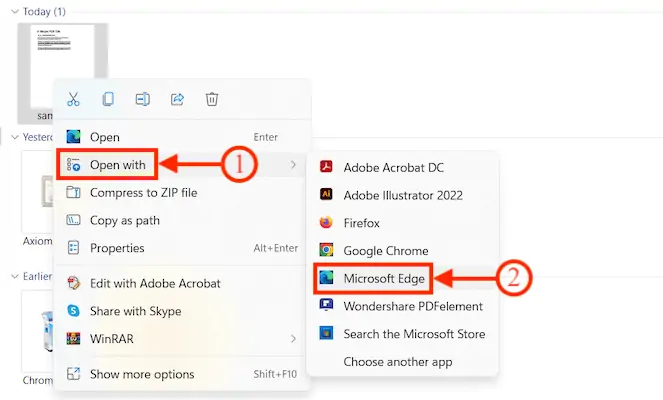
- Ensuite, le PDF sera ouvert dans le navigateur Microsoft Edge avec les options de gestion PDF, comme indiqué dans la capture d'écran. Cliquez sur l'option "Lire à haute voix" disponible dans le menu supérieur pour lire les PDF à voix haute.
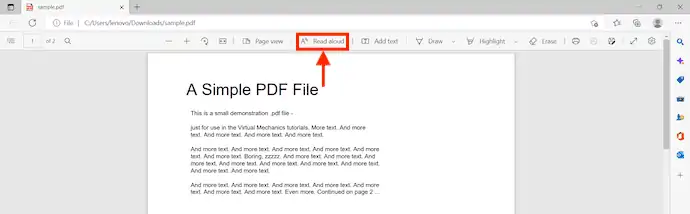
- Lors de la lecture du document, propose des options telles que Lecture, Suivant, Précédent, Vitesse et sélection de la langue . Il met en surbrillance le mot et la ligne en cours de lecture pour une reconnaissance facile.
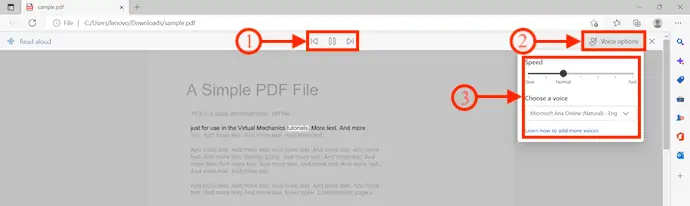
- LIRE LA SUITE - 6 meilleures applications d'étude pour la rédaction de cours
- Comment améliorer la vitesse d'écriture ? Quels sites Web sont les meilleurs pour cela?
4. Lecteur PDF de synthèse vocale

Le lecteur PDF Text-to-Speech est une application Text-to-Speech disponible gratuitement dans l'App Store. Il a une interface utilisateur très simple avec des options de lecture. Il vous permet de choisir la vitesse de lecture et de sélectionner un texte particulier à lire.
Points forts du lecteur PDF de synthèse vocale
- Utilisation gratuite
- Interface utilisateur intuitive
- Pas de pubs
- 96 voix naturelles en 33 langues
Tarification – Gratuit
Comment lire des fichiers PDF à haute voix hors ligne à l'aide du lecteur PDF de synthèse vocale
- Accédez à l'App Store et recherchez "Text-To-Speech PDF Reader" . Choisissez l'application dans les résultats de la recherche et installez-la sur votre Mac.

- lancez l'application, puis vous verrez l'interface comme indiqué dans la capture d'écran. Cliquez sur l'option "Ajouter des fichiers" , puis une fenêtre apparaîtra. Choisissez le PDF de cette fenêtre à ouvrir.
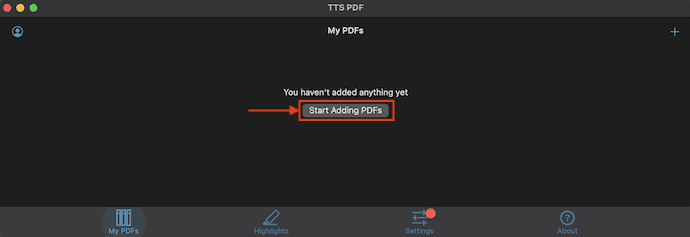
- Après avoir importé le fichier PDF, en bas à droite, vous trouverez les options pour personnaliser la lecture. Modifiez si nécessaire et plus tard, cliquez sur l'option "Lire" disponible en bas à gauche de la fenêtre pour lire les PDF à haute voix à l'aide de Text-to-Speech PDF Reader.
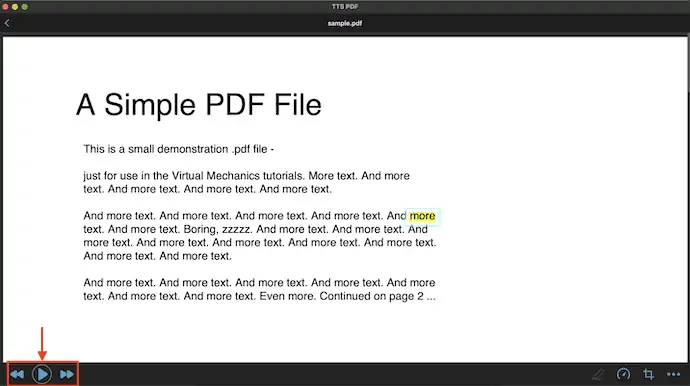
5. Discours

Speechify est une application qui fournit gratuitement le service Text-To-Speech. Cela convertit le texte en parole assez rapidement et avec précision. Ceci est compatible avec la dernière version de macOS 13.0 Ventura ou ultérieure. Vous pouvez télécharger les fichiers PDF en un seul clic et commencer à les écouter facilement. Il a une énorme bibliothèque de livres audio gratuits pour l'écouter. Speechify vous permet de modifier la vitesse jusqu'à 4,5 fois plus vite que la vitesse de lecture normale. Ceci est accessible dans les versions Web hors ligne et en ligne.
Points forts de Speechify
- Facile à utiliser
- Immense bibliothèque de livres audio gratuits
- Compatible avec la dernière version de macOS
- Accessible dans les applications hors ligne et les versions Web en ligne
Tarification – Gratuit
Comment lire des PDF à voix haute hors ligne avec Speechify
- Visitez l'App Store sur votre Mac et recherchez "Speechify" . Choisissez l'application dans les résultats de la recherche et installez-la sur votre Mac.

- Cliquez avec le bouton droit sur le fichier PDF pour ouvrir la liste des options. Passez la souris sur "Ouvrir avec" et sélectionnez "Speechify" dans la liste.
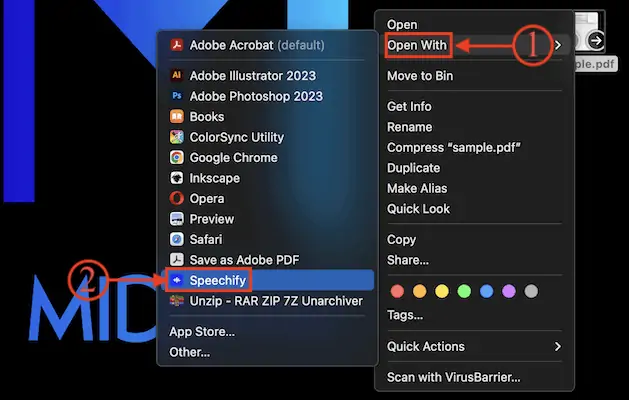
- Ensuite, le PDF sera importé dans Speechify et affiché dans la liste. Sélectionnez le fichier PDF en cliquant dessus pour l'ouvrir.
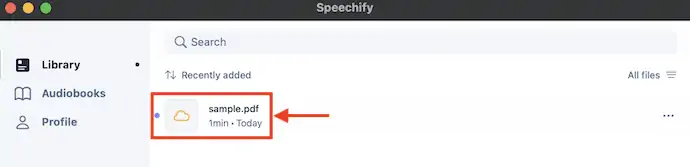
- Après avoir ouvert le document PDF, Speechify commence à lire le PDF à haute voix. Vous pouvez modifier la langue et la vitesse de lecture en utilisant les options disponibles.
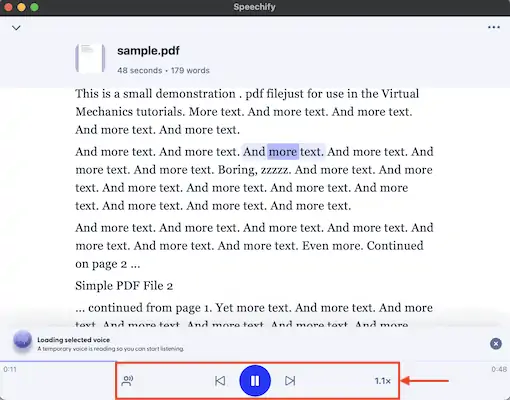
- LIRE LA SUITE - 5 meilleurs sites de dictionnaire français anglais gratuits
- 7 meilleures méthodes ou services pour exécuter des cours en ligne en douceur sans frais ou à faible coût
6. Lecteur vocal PDF à voix haute

PDF Voice Reader Aloud est l'une des meilleures applications pour convertir du texte PDF en parole/audio. Cela vient avec des options très minimales et une interface utilisateur propre. Vous pouvez importer des fichiers depuis Google Drive, iCloud et Dropbox en liant vos comptes respectifs. Il fournit l'option préférée pour trier et regrouper vos documents pour un accès facile.
Points forts de PDF Voice Reader Aloud
- Facile d'accès
- Candidature gratuite
- Importez des fichiers directement depuis Google Drive, iCloud et Dropbox
- Fournit 40 voix naturelles dans 30 langues
Tarification – Gratuit
Comment lire des PDF à haute voix hors ligne à l'aide de PDF Voice Reader Aloud
- Accédez à l'App Store sur votre Mac et recherchez "PDF Voice Reader Aloud" . Choisissez l'application dans les résultats de la recherche et installez l'application sur votre Mac.

- Vous êtes autorisé à importer des fichiers directement depuis Google Drive, iCloud et Dropbox . Si vous souhaitez importer le fichier PDF à partir du lecteur local, cliquez avec le bouton droit sur le fichier pour ouvrir la liste des options. Passez la souris sur l'option "Ouvrir avec" et choisissez "PDF Voice Reader Aloud" dans la liste.
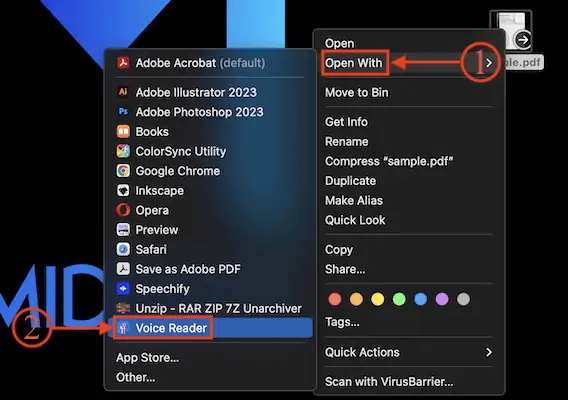
- Ensuite, le fichier PDF sera importé dans l'application et il sera affiché sous forme de liste. Cliquez sur le fichier PDF pour l'ouvrir et le lire.
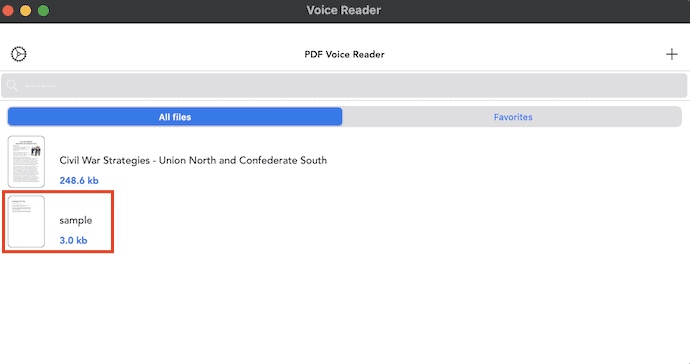
- Le texte disponible dans le PDF sera affiché sous forme de document Word. En haut à droite, vous trouverez les options pour modifier les préférences de lecture. Plus tard, cliquez sur l'option "Lire" pour lire les fichiers PDF à haute voix.
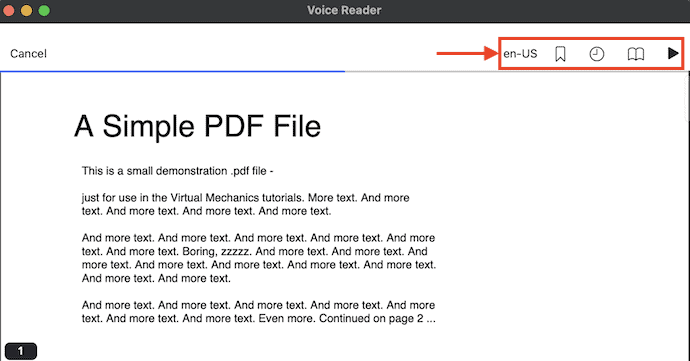
Conclusion
La lecture à haute voix est la meilleure fonctionnalité pour gagner du temps et des efforts lors de la lecture de texte, de PDF ou de tout autre document. Cette fonctionnalité est une option intégrée dans de nombreux navigateurs et systèmes d'exploitation, comme indiqué dans cet article. Même pour une utilisation facile, de nombreux outils et sites Web en ligne sont disponibles gratuitement. Parmi la vaste collection d'applications ReadOut Loud, nous avons fourni quelques-unes des applications les plus performantes. Choisissez le meilleur logiciel de lecture à haute voix en ligne ou hors ligne qui vous convient le mieux et commencez à écouter des PDF dès aujourd'hui !
Si vous souhaitez écouter une page Web, vous devez consulter cet article - "Puis-je écouter une page Web ? Les applications de lecture à haute voix vous aideront » .
J'espère que ce tutoriel vous a aidé à connaître Comment lire des PDF à haute voix : 11 meilleures méthodes . Si vous voulez dire quelque chose, faites-le nous savoir via les sections de commentaires. Si vous aimez cet article, partagez-le et suivez WhatVwant sur Facebook, Twitter et YouTube pour plus de conseils techniques.
- LIRE LA SUITE - Top 5 des meilleurs logiciels d'écriture de scripts pour les scénaristes professionnels
- Révision de la grammaire : le guide complet d'utilisation de la grammaire pour vérifier vos fautes de grammaire et d'orthographe
Comment lire des PDF à voix haute : 11 meilleures méthodes - FAQ
Est-ce que Speechify est gratuit ?
Speechify est la principale extension de synthèse vocale dans tous les magasins d'applications. Vous pouvez l'essayer gratuitement aujourd'hui.
Le lecteur naturel est-il gratuit ?
Natural Reader fournit une version d'essai gratuite de 7 jours pour vous permettre d'évaluer pleinement notre application commerciale naturalReader avant de prendre une décision d'achat.
Siri peut-il me lire un PDF ?
L'assistant virtuel d'Apple, Siri, est capable de lire n'importe quel texte à voix haute. Pour accéder aux capacités de lecture à voix haute de Siri, accédez à "Paramètres > Général > Accessibilité" .
Existe-t-il un lecteur PDF audio ?
L'application NaturalReader Text to Speech est une application pdf en voix pour Android, qui convertit facilement le texte PDF en voix.
Est-ce que Text2Speech est gratuit ?
Convertissez facilement et gratuitement votre texte en anglais américain en discours professionnel. Parfait pour l'apprentissage en ligne, les présentations, les vidéos YouTube et l'amélioration de l'accessibilité de votre site Web.
